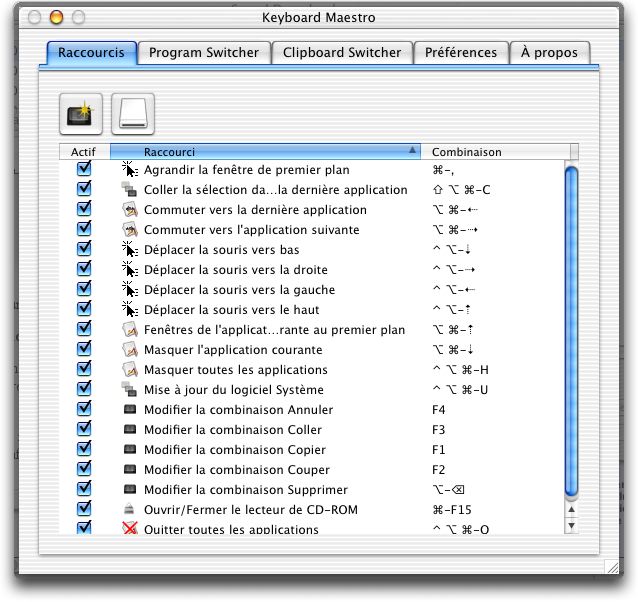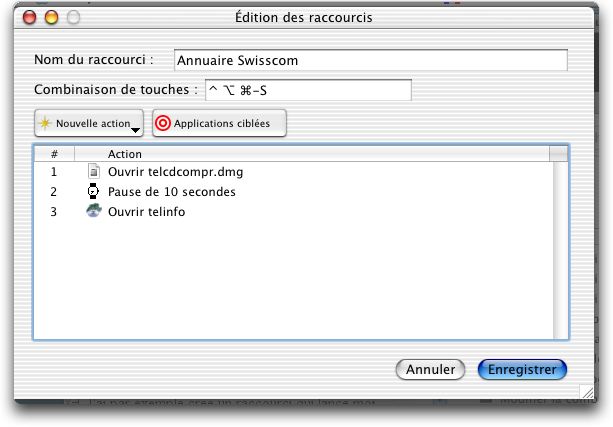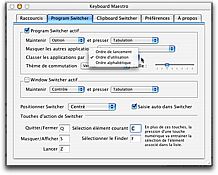Vous me connaissez, j'adore les petits utilitaires sympathiques.
Je me propose aujourd'hui de vous faire découvrir Keyboard Maestro, qui, comme son nom l'indique, vous permettrait presque de vous passer de votre souris ou de votre Trackpad.
![]()
Keyboard Maestro, c'est en fait une sorte de bundle réunissant trois produits distincts, que je vais décrire dans cet article.
Un créateur de raccourcis claviers et de macros
KeyboardMaestro propose de base un certain nombre de raccourcis claviers, permettant par exemple de masquer l'application courante ou d'éjecter le CD de votre lecteur. La figure suivante vous donne la liste exhaustive des actions de base.
Mais cet utilitaire nous permet, et c'est bien plus intéressant, de créer des raccourcis qui nous sont propres. Ainsi, j'ai par exemple pu créer deux raccourcis clavier pour afficher immédiatement les réglages "Démarrage" et "Réseau" de Préférences Système.
Vous pourrez également affecter à ces raccourcis l'ouverture d'un fichier, d'un dossier, et surtout, de combiner toutes ces actions.
En effet, dans la zone des raccourcis, vous pouvez sans aucune difficulté ajouter les actions les unes derrière les autres et les réorganiser afin de programmer des tâches répétitives que vous pourrez appeler en activant deux touches de votre clavier.
J'ai par exemple créé un raccourci qui lance mon annuaire téléphonique après avoir monté l'image disque du CD Swisscom, non sans avoir inséré une pause de 10 secondes entre les actions pour laisser le temps à l'image d'apparaître sur le bureau. Dans le cas contraire, le programme d'annuaire ne trouve pas le disque et affiche un message d'erreur.
Vous me direz qu'AppleScript permet de faire exactement la même chose, mais Keyboard Switcher est bien plus simple à mettre en œuvre. Remarquez que l'utilitaire permet également de lancer un ou plusieurs AppleScript à l'aide d'un simple raccourci.
Il sera même possible de demander à Keyboard Maestro de déclencher une action découlant d'un menu dans une application, pour autant que l'on entre
- le texte du menu
- le texte de la commande du menu
Il faudra évidemment retoucher nos réglages si l'application cible change l'organisation de ses menus.
Enfin, en ce qui concerne ce module, il faut savoir que certaines actions vont exiger un petit réglage dans les Préférences Système, module "Accès universel". Rien de bien compliqué, rassurez-vous, tout vous est expliqué dans une zone de dialogue.
Un presse-papiers multiple
Keyboard Maestro vous permet de stocker autant de presse-papiers que vous le désirez. Sa méthode de travail est simple, pour stocker un élément
- vous sélectionnez le texte à copier dans l'application de votre choix
- vous appelez la fenêtre des presse-papiers de Keyboard Maestro par un raccourci clavier (par défaut ctrl-option-commande-C)
- vous créez une nouvelle entrée que vous renommez d'une manière explicite pour un emploi ultérieur
Inversement, pour coller un élément du Presse-papiers dans votre application, vous appelez la fenêtre Keyboard Maestro par le raccourci ctrl-option-commande-V et vous double-cliquez sur la ligne du presse-papiers concernée
Les sélections pourront, bien entendu, intégrer des images et du texte qui conservera ses attributs (police, taille, gras, italique…) d'une application à l'autre.
Si tout cela est bien agréable, je suis moins convaincu par la facilité de mise en œuvre de ce système. Il est par exemple parfois difficile de mettre de l’ordre dans le titre des presse-papiers. Il vaut mieux le faire à mesure. Et puis, il est impossible d’éditer le texte d’une entrée à l’intérieur de KeyboardMaestro, ce qui est regrettable. Il faudra le coller dans une application, le modifier, le copier puis le coller dans l’entrée de départ dans l’utilitaire.
Enfin pour ce module, il est amusant de constater qu’un presse-papiers ne peut pas (ou alors je n’ai pas compris comment) être appelé par un raccourci clavier.
Qui a dit que les cordonniers étaient toujours les plus mal chaussés ?
Un switcher évolué
Le troisième module de Keyboard Maestro est à mon avis le plus intéressant. Il s’agit d’un switcher d’application évolué, vous permettant d’afficher les applications en cours de manière très pointue puisque vous pouvez les classer par ordre alphabétique, par ordre de lancement et par ordre d’utilisation.
Cette dernière option est indispensable, vous allez voir pourquoi.
Lorsque j’écris un test, je le fais dans Word (eh oui, on ne se refait pas, vivement un module DreamWeaver ou Golive de ProLexis), et je regarde comment fonctionne le logiciel en cours de test, pour être sûr de ne pas me tromper.
Je passe donc sans arrêt d’un logiciel à l’autre. Il me suffit donc de taper le raccourci clavier que j’ai affecté au Switcher de Keyboard Maestro et le tour est joué. Pas besoin de faire le tour des applications pour trouver la bonne.
Un vrai confort. Comme j’utilise DragThing (testé ici), j’ai soudain ressenti le besoin de vérifier si cette option existait sur cet utilitaire. Et bien oui ! Malheureusement, la traduction (au demeurant excellente) de Philippe Bonnaure prête à confusion pour ce dernier logiciel (il a traduit les deux): il faut, pour arriver au même résultat, choisir l’option "Fréquence d’utilisation" dans les préférences de la palette des process actifs de DragThing.
Pour en revenir à Keyboard Maestro, il est évidemment possible de quitter ou masquer les applications sélectionnées par le switcher.
Il est aussi possible de régler l’orientation et la taille de sa fenêtre, tout comme celle des icônes des applications représentées.
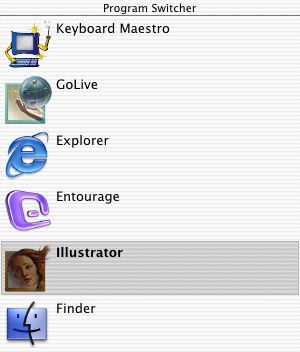
L'image est pompée sur le site de l'éditeur, je n'ai pas réussi à capturer
cette fenêtre à l'aide de SnapzPro
Du très joli travail.
Keyboard Maestro est prévu pour vous permettre de naviguer entre les fenêtres actives, mais cette option est pour l’instant indisponible. L’auteur nous fait en effet savoir qu’un bug de MacOS X empêche le bon fonctionnement de cette fonction pour l’instant.
Je tiens encore à préciser au niveau de ce module on peut lui faire confiance. En effet, Michael Kamprath a une grande expérience dans le domaine du commutateur d’applications, puisqu’il a écrit ProgramSwitcher, qui nous a ravis dans ce domaine, sous MacOS 9 depuis 1994. Nous sommes donc très heureux de le retrouver sous notre beau système.
En conclusion
Keyboard Maestro est un bon produit, qui regroupe trois utilitaires dont vous n’aurez peut-être pas besoin en même temps, ou dont certaines possibilités se retrouvent déjà dans d’autres produits testés ici (DragThing, CopyPaste, DropDrawers).
Personnellement, j’aurais voulu ne pouvoir profiter que du Switcher, qui me plaît bien. D’autres préféreront la possibilité de glossaire interapplications.
Je préférerais donc ne pouvoir bénéficier que d’un produit à la fois, puisqu’ils sont somme toutes assez différents. D’une part pour payer un peu moins cher (le bundle est offert pour 20 $ ce qui est tout à fait correct pour cette offre, mais un seul produit aurait pu l’être pour 10 $) et surtout pour ne pas avoir des applications redondantes sur mon système.
À vous de voir, en tenant compte de vos besoins, tout en sachant que ce produit tient parfaitement la route, cela dans chacun de ces domaines de prédilection, et qu’il requiert, depuis la version 1.2 testée ici, l’utilisation de Jaguar.